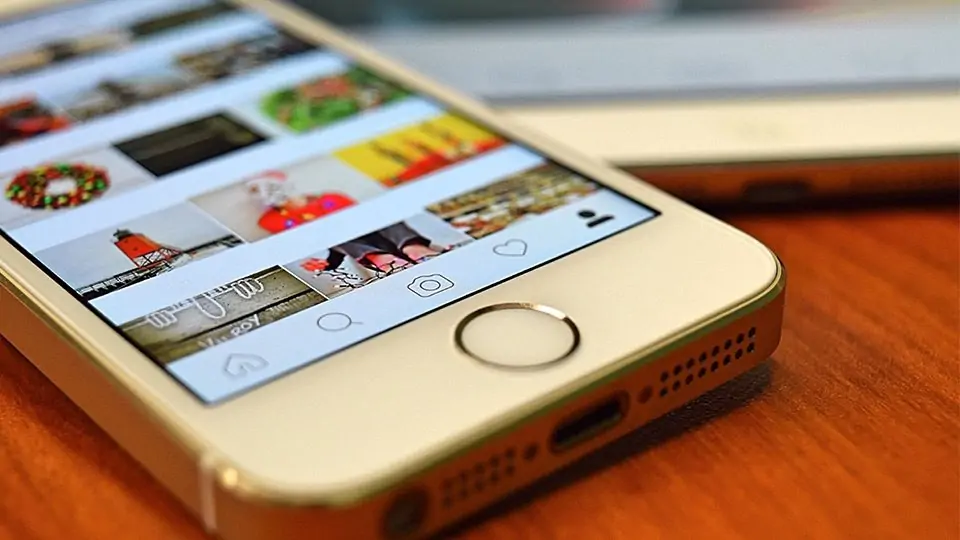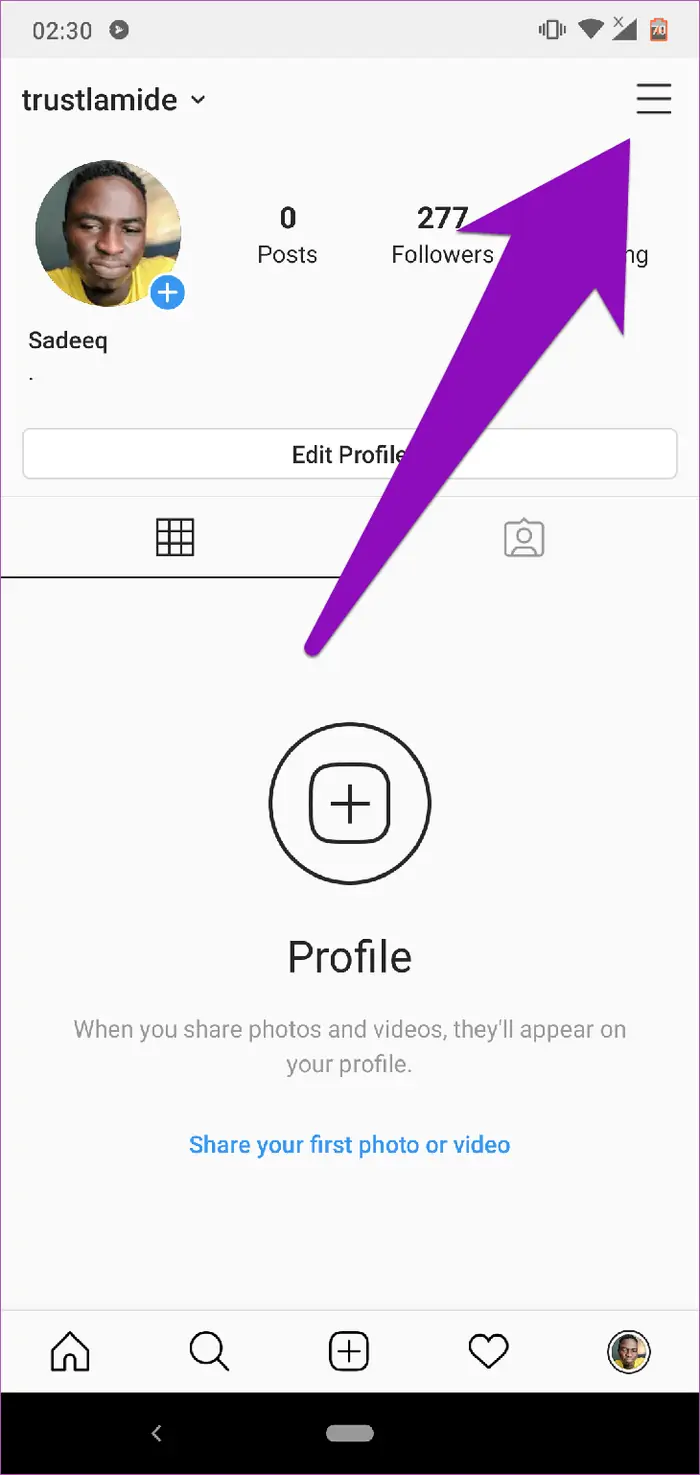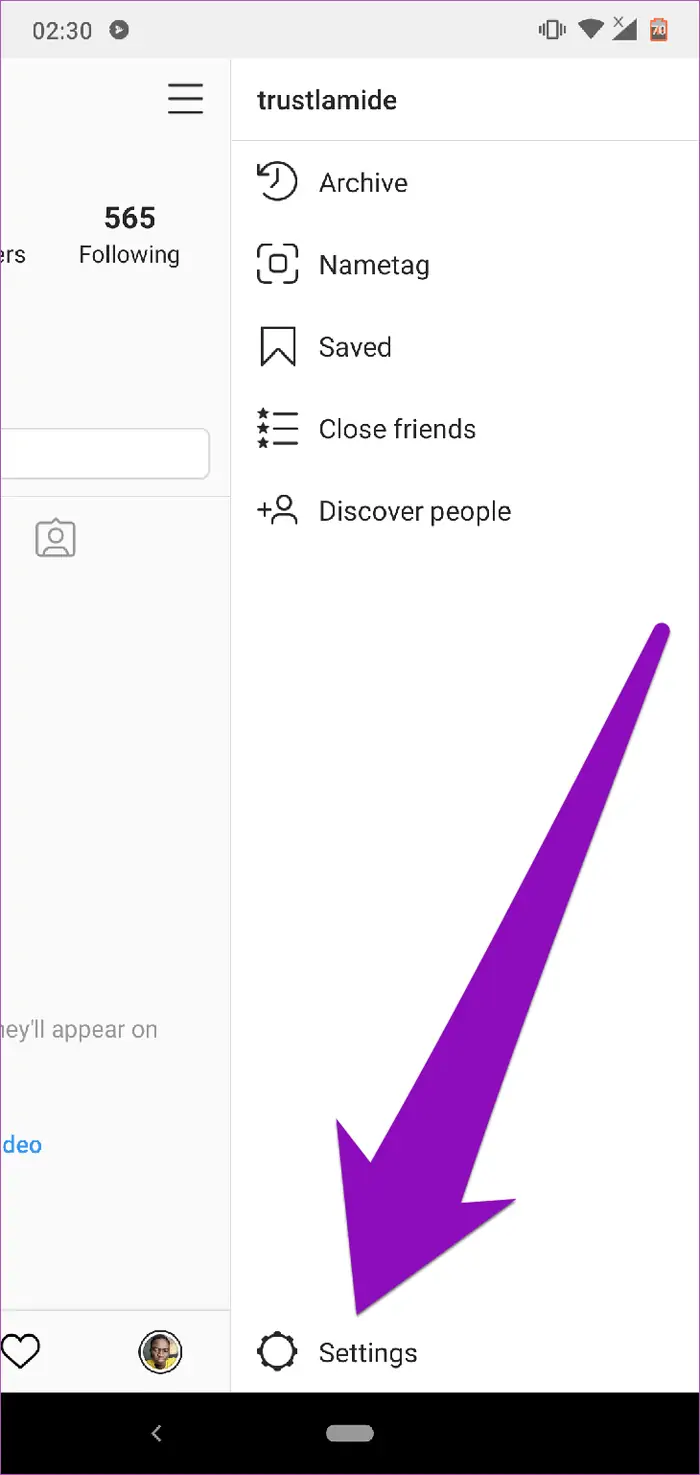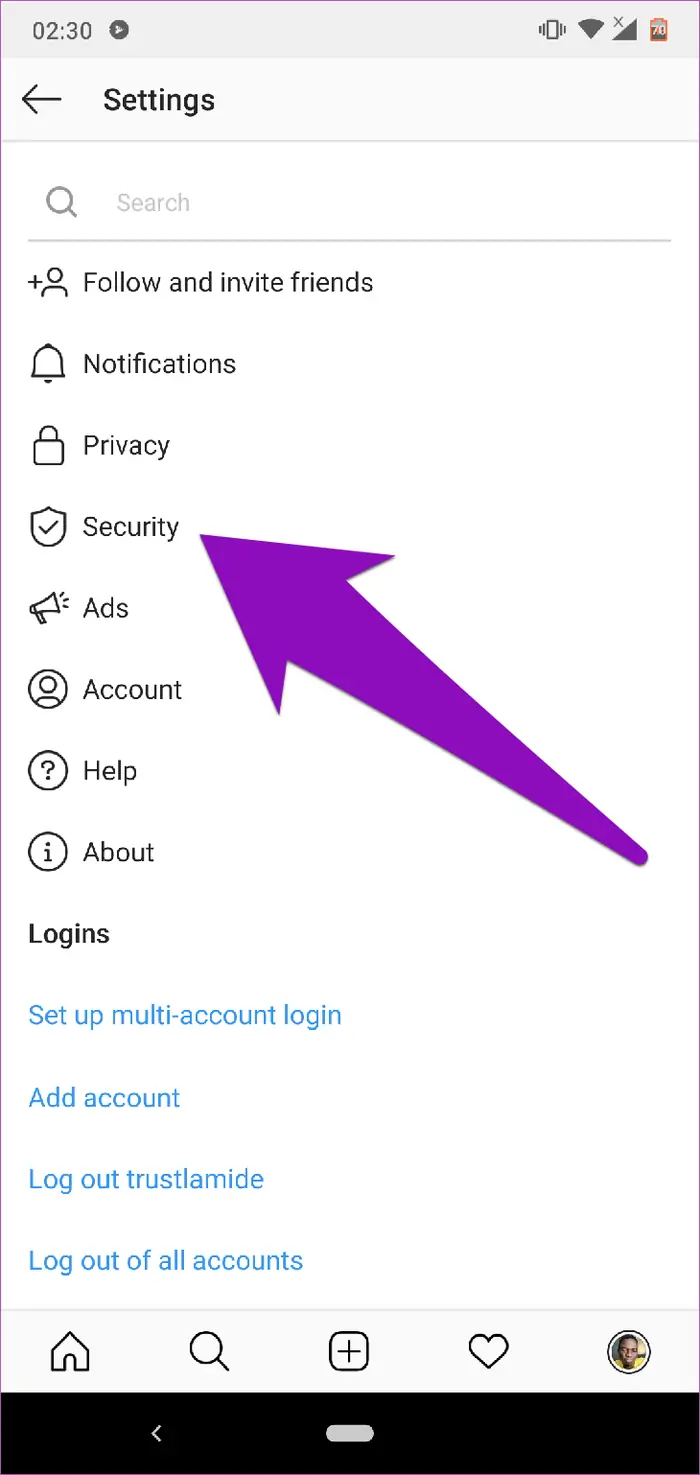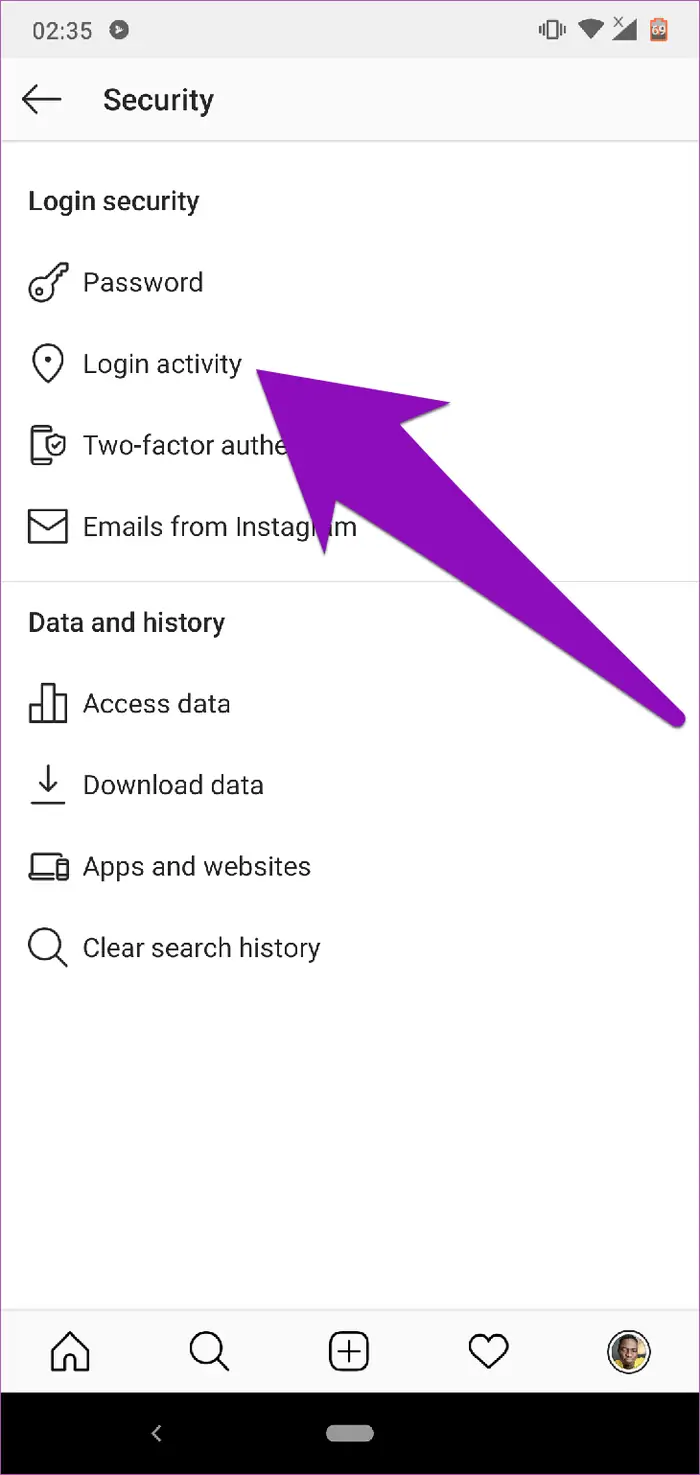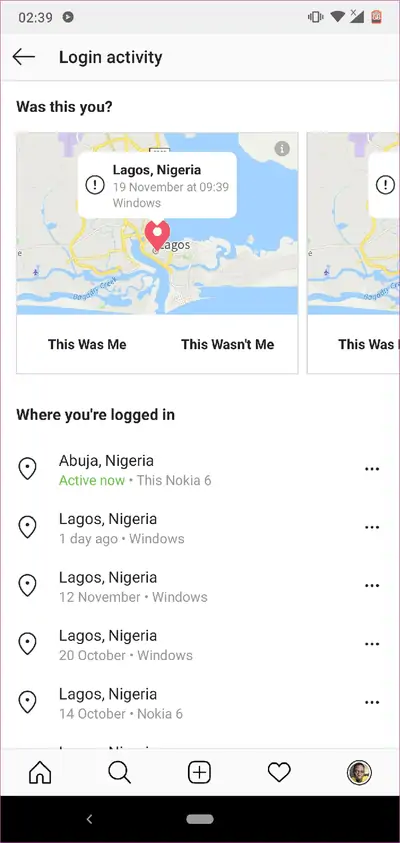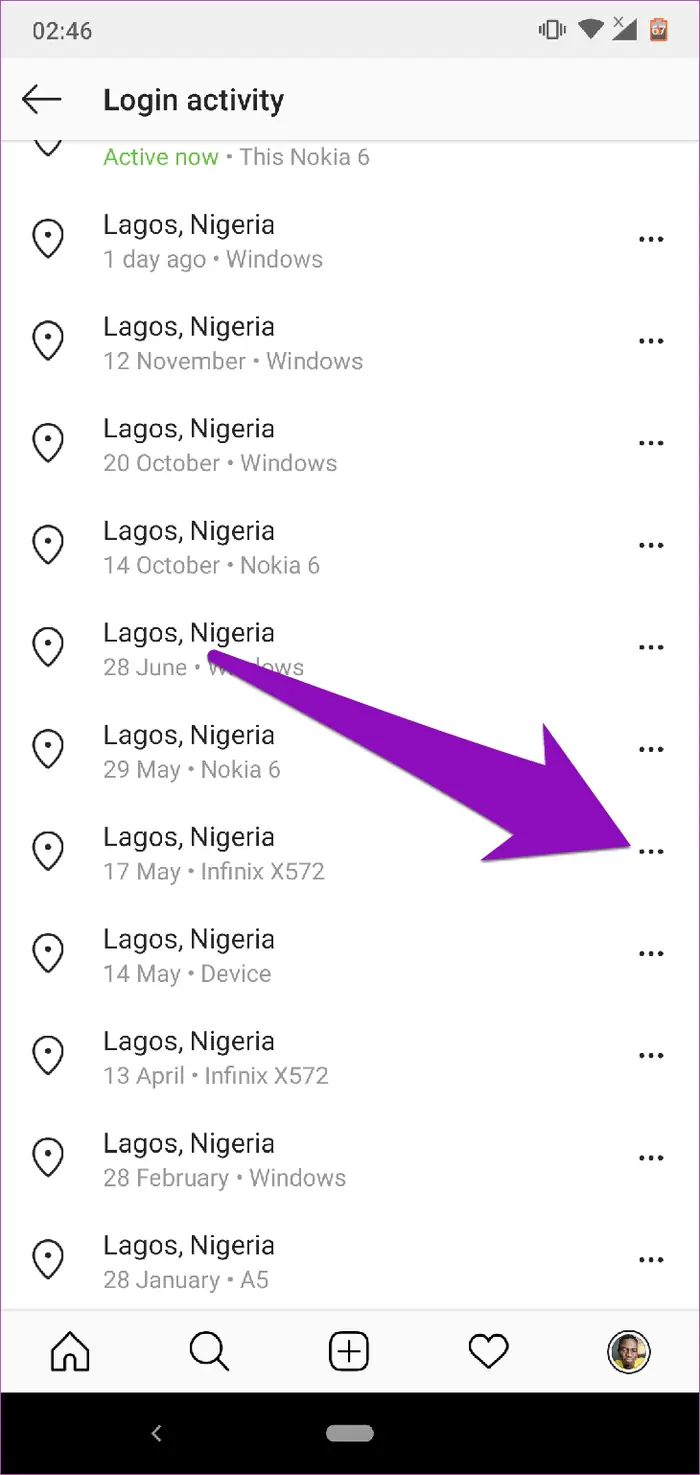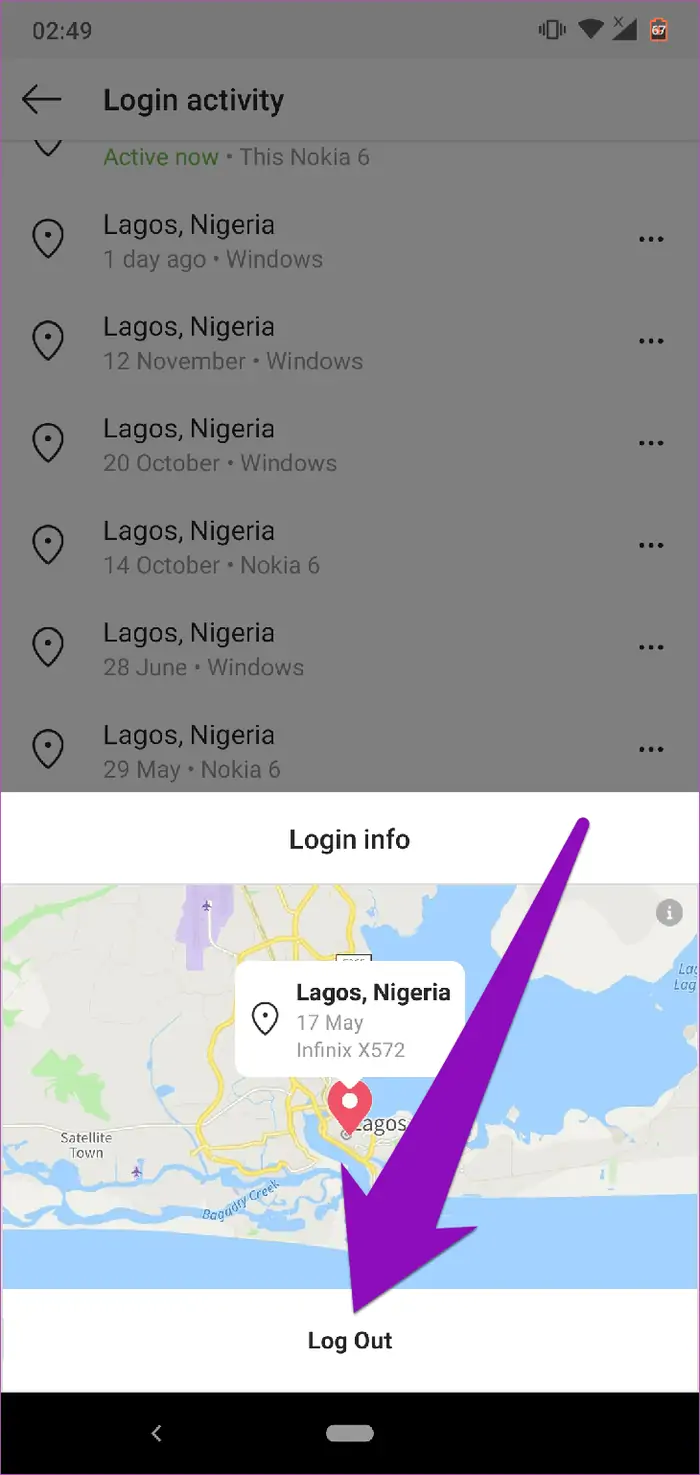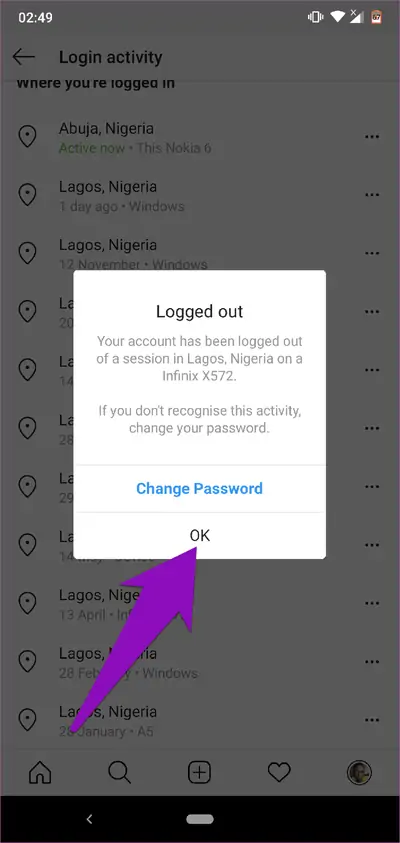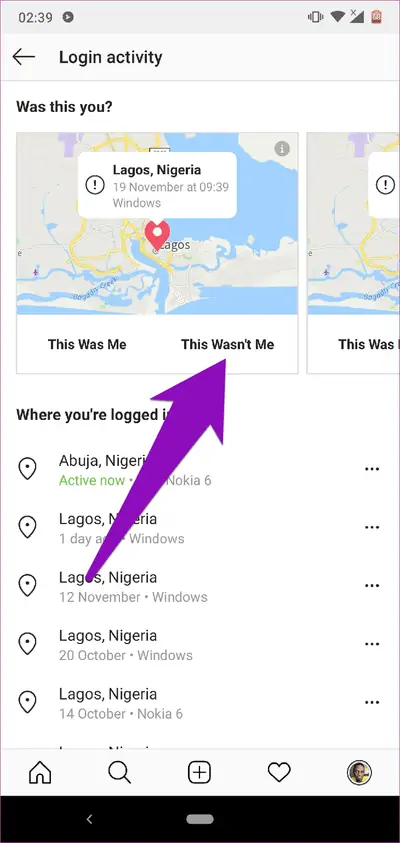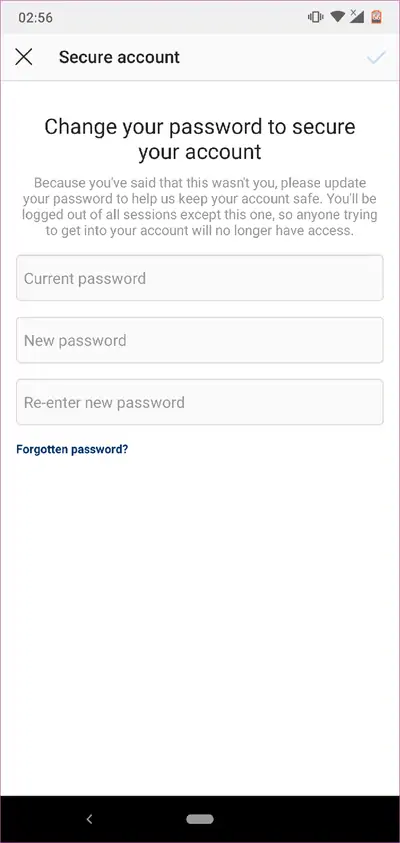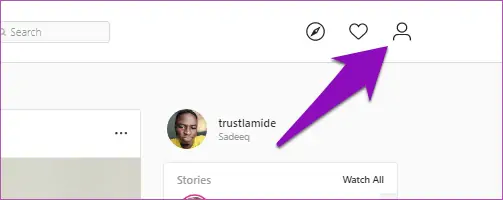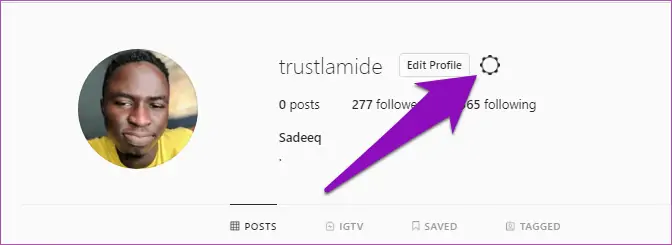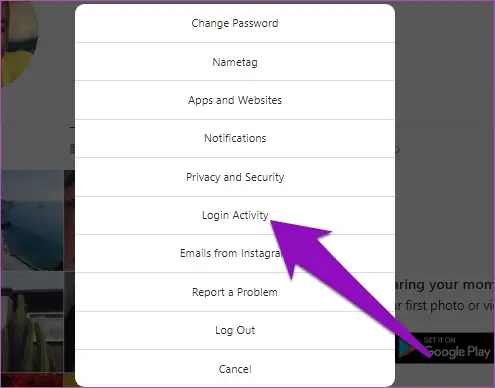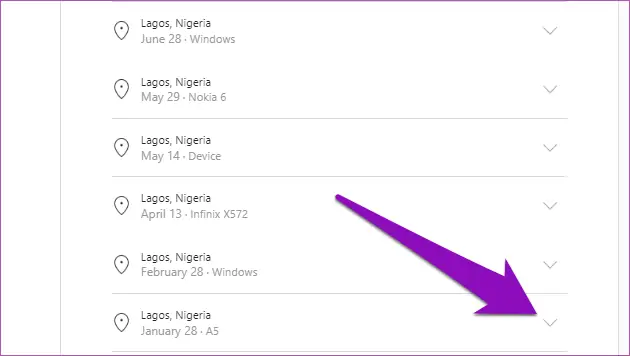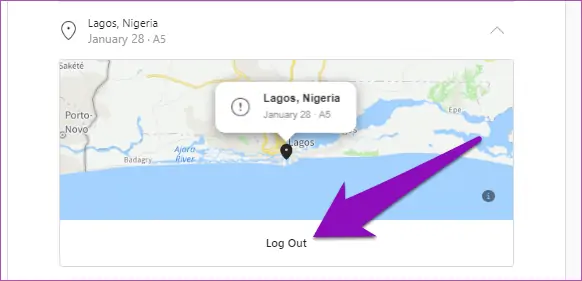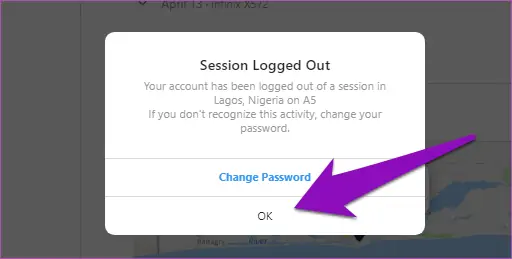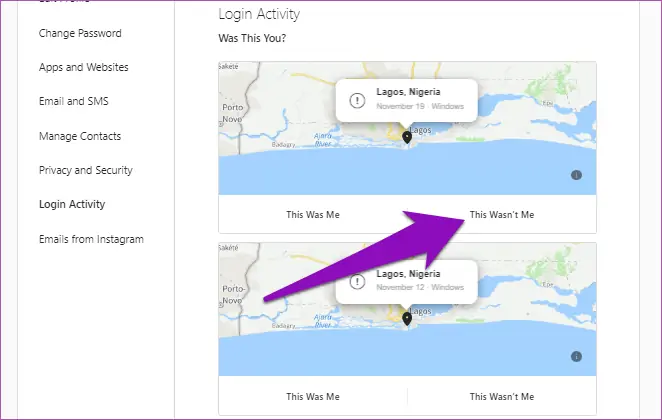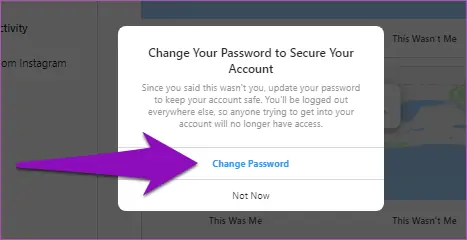برخی کاربران Instagram چند گوشی و تبلت دارند و از یک حساب کاربری در تمام دیوایسها استفاده میکنند. حتی ممکن است گاهی از نسخهی تحت وب یا به اصطلاح سایت اینستاگرام نیز استفاده کنند. گاهی دسترسی دیگران به وسایل شخصی شما، موجب سوء استفاده و هک شدن حساب کاربری میشود. به هر حال یافتن رمز عبور حساب کاربری در این شرایط ساده است.
هر زمان که لازم باشد میتوانید وسایل متصل به یک حساب کاربری را در تنظیمات اینستاگرام حذف کنید تا دسترسی همهی وسایل مشکوک قطع شود و در ادامه رمز عبور را تغییر دهید. در ادامه به روش کار میپردازیم.
قبل از هر چیز توجه کنید که وسایل شخصی خویش را در اختیار افراد ناشناس و حتی اطرافیان قرار ندهید. بسیاری از موارد هک شدن حساب کاربری، صرفاً نتیجهی استفاده از رمز عبور ساده و قابل حدس زدن و همینطور دسترسی به گوشی و تبلت و کامپیوتر شخصی توسط دیگران است. یک معضل جدی دیگر، لاگین کردن در حساب کاربری از طریق کامپیوتر و گوشی و تبلت دیگران یا وسایل عمومی است!
همانطور که میدانید میتوان از چند گوشی و تبلت و کامپیوتر در یک حساب کاربری اینستاگرام لاگین کرد. هر زمان که لازم باشد میتوانید یکی از دیوایسها را از دسترسی به حساب کاربری منع کنید و با این روش از حریم خصوصی و امنیت حساب کاربری خودتان حفاظت کنید.
چک کردن موارد ورود به حساب کاربری در اپ اینستاگرام
برای چک کردن وسایلی که به حساب کاربری فعلی دسترسی دارند، پس از اجرا کردن اپلیکیشن اندروید یا iOS اینستاگرام، روی آیکون پروفایل تپ کنید. در صفحهی پروفایل روی آیکون سهخطی منو تپ کنید و سپس گزینهی Settings یا تنظیمات را لمس کنید.
در صفحهی تنظیمات روی Security یا تنظیمات امنیت تپ کنید و در صفحهی بعدی روی Login activity یا فعالیتهای ورود به حساب تپ کنید.
به این ترتیب لیستی از مکانهایی که در آن ورود به حساب کاربری شما انجام شده و همینطور نام دیوایس مربوطه نمایش داده میشود. موقعیت سه مکانی که اخیراً در آن ورود به اکانت فعلی صورت گرفته نیز نمایش داده میشود. بنابراین پیدا کردن موارد ورود مشکوک ساده است.
- به عنوان مثال اگر دیوایسی را در لیست مشاهده میکنید که متعلق به شما نیست، روشن است که شخصی دسترسی غیرمجاز به حساب کاربری شما پیدا کرده است.
- اگر از نرمافزارهای تغییر IP نظیر VPN استفاده کرده باشید، ممکن است موقعیت جغرافیایی ورود عجیب به نظر برسد اما در صورت عدم استفاده از این نوع سرویسها، موقعیت مکانی ورود به حساب کاربری را نیز بررسی کنید.
دقت کنید که با حرکت جاروبی به سمت چپ یا راست، میتوانید نقاط جغرافیایی بعدی و قبلی را به سرعت چک کنید.
حذف دیوایسهای ناشناخته که به اینستاگرام شما دسترسی داشتهاند
بعد از یافتن موارد ورود مشکوک، دو روش برای حذف دیوایسهای متصل به حساب کاربری وجود دارد. روش اون این است که در صفحهی فعالیتهای ورود به حساب کاربری یا Login Activity روی منوی سهنقطه روبروی دیوایس مشکوک تپ کنید. سپس گزینهی Log Out را در پایین کادر Login info یا اطلاعات ورود لمس کنید.
در پیامی که ظاهر میشود، OK را لمس کنید تا حذف دیوایس تأیید شود.
روش بعدی این است که به بخش Was this you? به معنی آیا شما بودهاید؟ توجه کنید. این بخش در بالای صفحهی Login Activity قرار دارد و موارد مشکوک لاگین از طریق گوشیها و تبلتها و کامپیوترهای ناشناخته در آن لیست میشود. دقت کنید که صفحهی ایجاد رمز عبور جدید نمایش داده میشود. میبایست رمز عبور فعلی یا Current Password را در کادر اول و رمز عبور جدید را در دو کادر بعدی وارد کنید. با ایجاد پسورد جدید، دسترسی دیوایسهای مختلف به جز دیوایس فعلی قطع خواهد شد.
باز هم سفارشی میکنیم که از انتخاب رمز عبوری که قابلیت حدس زدن دارد و ساده است، خودداری کنید.
انتخاب شماره تلفن، شماره پلاک، شماره کارت ملی و شماره شناسنامه و تاریخ تولد و حتی شمارههای افراد خانواده و غیره، جزو بدترین انتخابهای ممکن است و موارد زیادی از هک شدن حساب کاربری به همین علت اتفاق افتاده است.
حذف دسترسی وسایل مختلف به اکانت اینستاگرام در کامپیوتر
از طریق کامپیوتر هم میتوانید وسایل متصل به اکانت اینستاگرام خویش را چک کنید و هر دیوایسی که مشکوک است را حذف کنید. البته تغییر پسورد و انتخاب رمز عبور پیچیده و امن یک توصیهی جدی و اساسی است.
اما روش کار: ابتدا برای چک کردن وسایلی که به اکانت شما دسترسی داشتهاند و لاگین انجام شده است، به وبسایت Instagram مراجعه کنید. پس از ورود به حساب کاربری، روی آیکون پروفایل کلیک کنید و صفحهی پروفایل را باز کنید.
در صفحهی پروفایل روی آیکون چرخدنده کلیک کنید تا کادر تنظیمات باز شود.
در تنظیمات روی Login Activity کلیک کنید.
به این ترتیب لیستی وسایل و لاگینها نمایش داده میشود. موقعیت مکانی نیز در کنار هر دیوایس ذکر میشود. با بررسی نام وسایل و مکانی که لاگین انجام شده، موارد مشکوک را پیدا کنید.
اما روش حذف دسترسی: روی آیکون فلش رو به پایین روبروی موارد مشکوک کلیک کنید.
در کادری که باز شده، روی Log Out کلیک کنید.
پنجرهی تأیید حذف دیوایس ظاهر میشود. اگر مطمئن هستید و اشتباهی رخ نداده روی OK کلیک کنید.
روش دیگر برای شناسایی موارد مشکوک، کلیک روی This Wasn't Me زیر کادرهای ابتدایی است.
در کادر باز شده روی Change Password کلیک کنید و در صفحهی بعدی رمز عبور فعلی و رمز عبور امن و پیچیدهی جدید را وارد کنید. با تغییر دادن رمز عبور، دسترسی همهی وسایل به جز وسیلهی فعلی قطع میشود.
guidingtechسیارهی آیتی